一、下载相应的JDK以及tomcat的版本
JDK:jdk-8u131-windows-x64
tomcat:apache-tomcat-8.5.23-windows-x64.zip
二、JDK的安装
请参考:
三、tomcat的安装
第一步:从官网下载apache-tomcat-8.5.23-windows-x64.zip,下载地址:https://tomcat.apache.org/whichversion.html
第二部:将下载的文件加压到指定的目录(这里我安装在了C盘),并将名称改名为tomcat,如下图:

第三步:配置Tomcat环境变量
计算机→属性→高级系统设置→高级→环境变量
在系统变量中添加以下变量
1)新建TOMCAT_HOME变量
变量名TOMCAT_HOME
变量值C:\Program Files\tomcat(变量值即为我们下载的tomcat解压路径,在这里我的是c:\tomcat)
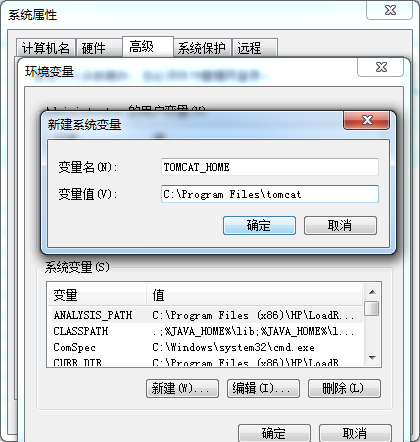
2)新建CATALINA_HOME变量
变量名CATALINA_HOME
变量值C:\Program Files\tomcat
没错,CATALINA_HOME的变量值与TOMCAT_HOME的变量值是一样的。

3)修改变量Path
在系统变量中找到Path变量名,双击或点击编辑,在末尾添加如下内容
;%TOMCAT_HOME%\bin;%CATALINA_HOME%\lib
这里要注意,各个变量值之间一定要用;分隔。

4)启动Tomcat服务器
在cmd命令窗口下输入startup回车,运行如下图所示

第四步:测试Tomcat服务器是否安装成功
在浏览器中输入http://localhost:8080或http://127.0.0.1:8080
安装成功将如下图所示

参考文档:
http://jingyan.baidu.com/article/624e7459a7d6e734e9ba5a70.html
https://www.cnblogs.com/myg2012/archive/2012/08/19/2646369.html





















 2943
2943

 被折叠的 条评论
为什么被折叠?
被折叠的 条评论
为什么被折叠?








